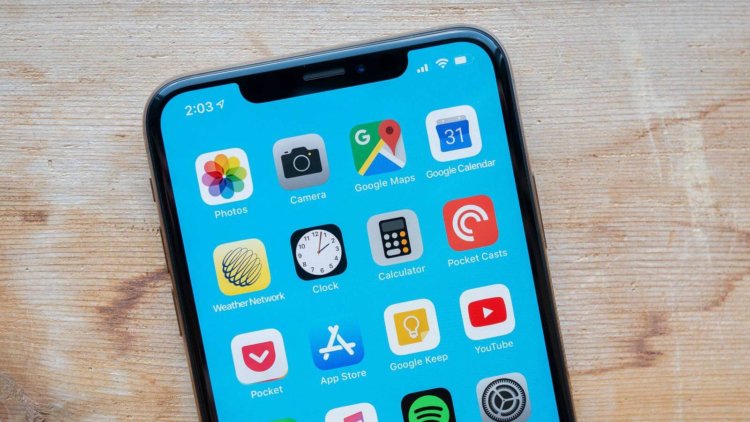
В этом посте освещаются возможные решения для вашего iPhone XS iOS 13 без проблем со звуком. Узнайте, что делать, если на вашем iPhone нет звука после обновления.
Проблемы со звуком в мобильных устройствах часто возникают из-за неисправного оборудования. Тем не менее, соответствующие симптомы также могут быть связаны с некоторыми проблемами программного обеспечения. Точно так же, как это происходит с некоторыми телефонами iPhone XS, в которых звуковые или звуковые выходы неожиданно не слышны после обновления до iOS 13. В этом случае проблема, скорее всего, связана с программным обеспечением, если оно вызвано обновлением системы. С учетом сказанного, существуют способы решения этой проблемы конечными пользователями дома. В качестве дополнительных входных данных я выделил некоторые применимые решения, которые можно использовать в качестве справки по устранению неполадок. Читайте о том, как бороться с iOS 13 без проблем со звуком на вашем iPhone XS.
Прежде чем мы перейдем к устранению неполадок, если вы ищете решение другой проблемы, обязательно перейдите на нашу страницу устранения неполадок, поскольку мы уже решили некоторые из наиболее распространенных проблем, о которых сообщили наши читатели. Найдите проблемы, которые похожи на ваши, и используйте предложенные нами решения. Если после этого вам по-прежнему нужна наша помощь, свяжитесь с нами, заполнив нашу анкету по вопросам iPhone.
Первое решение: переведите переключатель звонка вперед и назад.
Убедитесь, что не пропустили, глядя на очень очевидную возможную причину, почему ваш iPhone не имеет звука. И это переключатель кольца / отключения звука на боковой панели вашего устройства. Хотя проблема началась с установки обновления iOS 13, это не всегда означает, что она вызвана ошибкой обновления. Вполне возможно, что переключатель «звонок / отключение звука» был случайно включен и отключен. Таким образом, вы должны проверить это в первую очередь. Если вы видите оранжевую полосу, это означает, что переключатель выключен, и по этой причине вы не слышите звук от вашего iPhone. Чтобы снова сделать звук слышимым, переведите переключатель вверх в противоположном направлении, чтобы перевести iPhone в режим звонка. Если переключатель уже установлен в режим звонка, но на вашем iPhone по-прежнему нет звука, попробуйте переместить переключатель вперед и назад, чтобы обновить аудиофункции. Убедитесь, что переключатель установлен в режим звонка.
Также попробуйте отрегулировать уровень громкости, нажимая клавиши громкости на боковой панели телефона. Установите максимальный уровень громкости, чтобы увидеть, дает ли это положительный результат. Если нет, то продолжайте и попробуйте следующие применимые решения.
Как исправить iPhone 5 без проблем со звуком, без аудиовыходов
Второе решение: программный сброс вашего iPhone для исправления iOS 13 без проблем со звуком.
Рекомендуется выполнить программный сброс или перезагрузку после установки новых приложений и обновлений программного обеспечения, чтобы применить последние системные изменения, а также очистить и обновить внутреннюю память. Перезапуск устройства — это также способ выгрузки ненужных файлов, включая временно поврежденные данные, которые вызвали некоторые конфликты с аудиофункциями вашего iPhone после обновления системы. Если вы этого еще не сделали, перезагрузите iPhone или выполните программный сброс, выполнив следующие действия:
- Нажмите и удерживайте боковую кнопку и любую кнопку громкости в течение нескольких секунд, а затем отпустите, когда появится слайдер выключения питания.
- Затем перетащите ползунок, чтобы полностью отключить iPhone.
- Через 30 секунд снова нажмите и удерживайте боковую кнопку, пока не появится логотип Apple.
Подождите, пока ваш телефон завершит свою загрузочную последовательность, а затем попробуйте загрузить приложения с поддержкой звука, чтобы проверить и устранить проблему.
Третье решение: отключите Bluetooth на вашем iPhone.
Вы уверены, что Bluetooth был отключен перед обновлением до iOS 13. Но это не гарантирует, что он останется включенным после установки обновления. Это возможно, потому что некоторые обновления системы запрограммированы на автоматическое изменение настроек на принимающем устройстве. Если ваш iPhone подключен к устройству с поддержкой Bluetooth, он не будет воспроизводить звук, поскольку аудиовыход направляется на сопряженное или подключенное устройство. Чтобы исключить это, управляйте настройками Bluetooth вашего iPhone и убедитесь, что он выключен. В iOS 13 появилась новая возможность управлять настройками Bluetooth прямо из центра управления. Вот как это делается:
- Поднимите Центр управления с любого экрана вашего iPhone. Для этого просто проведите пальцем вниз в правом верхнем углу любого экрана. Обязательно поместите палец в самый верхний правый угол экрана, чтобы показать правую часть выемки, затем потяните вниз, чтобы открыть Центр управления.
- Затем нажмите и удерживайте четыре значка меню, которые включают Wi-Fi и Bluetooth.
- Наконец, нажмите и удерживайте кнопку Wi-Fi или Bluetooth, чтобы включить / отключить эту функцию.
Или вы также можете выключить и включить Bluetooth из меню настроек, как вы это обычно делаете. Просто зайдите в меню Настройки-> Bluetooth, затем включите и выключите снова.
Может также потребоваться забыть все сохраненные устройства Bluetooth из каталога iPhone, чтобы предотвратить автоматическое подключение телефона к доступному устройству Bluetooth в момент его перезагрузки.
Четвертое решение: выключите DND.
Не беспокоить или DND — это функция iOS, которая используется для отключения вызовов и оповещений на вашем iPhone. При включении звуковые оповещения о вызовах, текстовых сообщениях, уведомлениях по электронной почте и обновлениям приложений отключаются. Таким образом, вы не услышите звук вашего iPhone для этих предупреждений, кроме сигналов тревоги. Чтобы убедиться, что это не мешает вашему устройству воспроизводить звук, проверьте настройки и отключите режим «Не беспокоить», если это необходимо. Просто обратитесь к этим шагам:
- Запустите Центр управления на своем iPhone, проведя вниз от правого верхнего угла дисплея.
- Нажмите на значок полумесяца, чтобы отключить режим «Не беспокоить».
Кроме того, вы можете отключить эту функцию в меню настроек iPhone. Просто следуйте этим шагам:
- Нажмите, чтобы запустить приложение «Настройки» на главном экране.
- Выделите Не беспокоить, затем переключите переключатель рядом с ним, чтобы отключить функцию.
После внесения всех этих изменений попробуйте открыть приложение со звуком и посмотреть, исправлена ли проблема с отсутствием звука. Если нет, то вам, возможно, придется выполнить некоторые перезагрузки.
Как исправить iPhone XS, который застрял на черном экране смерти
Пятое решение: сбросьте все настройки на вашем iPhone.
Чтобы устранить неправильные изменения настроек из недавней реализации обновления iOS 13, попробуйте сбросить все настройки на вашем iPhone. Это удалит все ваши текущие настройки параметров, включая автоматические изменения настроек из обновления iOS 13. Это не влияет на сохраненные данные во внутренней памяти, поэтому вы можете выполнять это без создания резервных копий. Просто следуйте этим шагам, когда все готово для сброса настроек вашего iPhone:
- Откройте приложение «Настройки» на главном экране.
- Нажмите Общие.
- Прокрутите вниз и выберите Сброс.
- Нажмите «Сбросить все настройки».
- Введите пароль вашего устройства, если будет предложено.
- Затем нажмите, чтобы подтвердить сброс всех настроек.
Все настройки затем восстанавливаются до первоначальных значений. Чтобы использовать необходимые функции, особенно те, которые по умолчанию отключены, необходимо повторно включить их по отдельности.
Шестое решение: сотри свой iPhone и восстанови настройки по умолчанию.
Если предыдущий сброс не решил проблему, то вам, возможно, придется рассмотреть возможность выполнения сброса к заводским настройкам. Это удалит все из вашей системы iPhone, включая ошибки после обновления и ошибки, которые слишком жесткие, чтобы выдержать начальные процедуры. Перед сбросом сделайте резервную копию всех важных данных в iCloud, иначе вы потеряете их навсегда. После обеспечения резервного копирования вашего iPhone выполните следующие действия, чтобы восстановить заводские настройки на вашем iPhone XS:
- Нажмите, чтобы запустить приложение «Настройки» на главном экране.
- Нажмите Общие.
- Прокрутите вниз и выберите Сброс.
- Нажмите на опцию, чтобы удалить все содержимое и настройки.
- Введите пароль вашего устройства, если будет предложено.
- Затем нажмите, чтобы подтвердить сброс настроек на вашем iPhone.
Ваш телефон должен перезагрузиться автоматически после завершения сброса. К тому времени вы можете перейти к процессу начальной настройки. Вы можете использовать мастер запуска, чтобы настроить iPhone как новый, используя автоматические настройки.
как исправить iPhone XS, который не может отправлять или получать электронные письма через почтовое приложение
Ваш iPhone XS все еще сталкивается с iOS 13 без проблем со звуком?
Вышеуказанные процедуры обычно достаточно хороши, чтобы справиться с незначительными ошибками после обновления, которые могли испортить звуковые функции вашего iPhone. Если ни один из них не работает и проблема с отсутствием звука сохраняется, оставшиеся параметры следующие:
- Восстановите ваш iPhone из предыдущей резервной копии iOS. Временные решения, такие как использование предыдущей прошивки, также могут быть рассмотрены среди последних вариантов. Вы можете использовать iTunes для восстановления вашего iPhone XS из предыдущей резервной копии iOS либо через восстановление в режиме восстановления, либо в режиме DFU. Это, однако, может рассматриваться как понижение версии системы, поскольку вы вернетесь к предыдущей версии iOS. Тем не менее, это все еще может быть полезным временным решением в ожидании специального исправления от Apple. Чтобы приступить к восстановлению iOS, вам необходимо защитить компьютер с ОС Windows или Mac с последней версией приложения iTunes. Более подробное руководство о том, как выполнить восстановление режима восстановления и восстановления режима DFU на iPhone XS, можно найти в разделе учебных пособий этого сайта. Просто посетите страницу устранения неполадок iPhone XS для получения дополнительной информации.
- Используйте альтернативы iTunes. Существуют также другие сторонние инструменты, предназначенные для восстановления и восстановления iOS, которая была повреждена или повреждена в результате обновления. Эти инструменты можно загрузить на совместимый компьютер так же, как вы делали это с iTunes. Просто выберите самый надежный и очень эффективный инструмент, затем скачайте и установите его на свой компьютер. В число наиболее популярных и надежных инструментов восстановления и восстановления iOS входят PhoneRescue for iOS, FonePaw iOS Recovery System, Dr. Fone-Repair, Tenorshare Reiboot, Joyoshare UltFix и многие другие. Чтение предварительных обзоров для каждого инструмента поможет вам определить, какой из них лучше и эффективнее других.
- Обратитесь за помощью. Если ваш iPhone по-прежнему не воспроизводит звук после обращения ко всем программным решениям, то пришло время передать проблему в службу поддержки Apple для получения дополнительной помощи. Это также позволит Apple узнать, что такая проблема существует из недавнего обновления iOS 13, и это должно подтолкнуть их к расследованию. После того, как они подтвердили, что проблема с отсутствием звука в iOS 13 является широко распространенной ошибкой, они должны разработать исправление для устранения основной проблемы.
- Сервис / Ремонт iPhone. Если все остальное не смогло исправить iOS 13 без проблем со звуком на вашем iPhone XS, то вы можете выбрать встречу для обслуживания. Возможно, ваше устройство уже получило какое-либо физическое или жидкостное повреждение, и симптомы просто случайно появились после обновления вашего iPhone XS.
связаться с нами
Мы стремимся помочь нашим читателям решить проблемы с их телефонами, а также научиться правильно использовать их устройства. Так что, если у вас есть другие проблемы, вы можете посетить нашу страницу устранения неполадок, чтобы вы могли самостоятельно проверить статьи, которые мы уже опубликовали, и которые содержат решения общих проблем. Кроме того, мы создаем видео, чтобы продемонстрировать, как все делается на вашем телефоне. Посетите наш канал Youtube и подпишитесь на него. Благодарю.
Оцените статью!


![Как исправить проблемы со звуком на вашем Apple iPhone XR, нет звука [Руководство по устранению неполадок]](https://appleb.ru/wp-content/uploads/2020/04/kak-ispravit-problemy-so-zvukom-na-vashem-apple_1-300x330.jpg)
Отправляя сообщение, Вы разрешаете сбор и обработку персональных данных. Политика конфиденциальности.